在日常生活中,闹钟是我们每天早上起床的必备工具,对于华为手机用户来说,设置闹钟铃声也是一件非常简单的事情。华为手机提供了多种选择,让用户可以根据自己的喜好和需求来设置不同的闹钟铃声。接下来我们就来看看如何在华为手机上设置闹钟铃声,让每天的起床变得更加愉快和轻松。
华为手机如何设置闹钟铃声
步骤如下:
1.打开手机,找到时钟的图标,点击打开
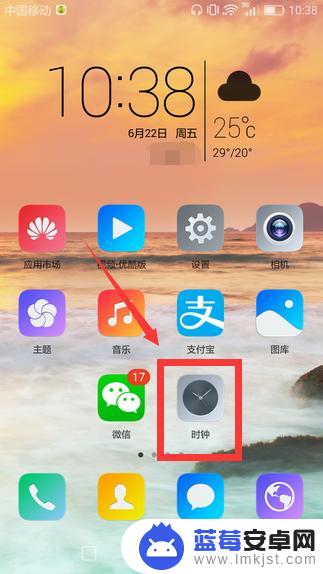
2.然后在里面选择闹钟选项,再点击打开需要设置闹钟铃声的时间,点击打开
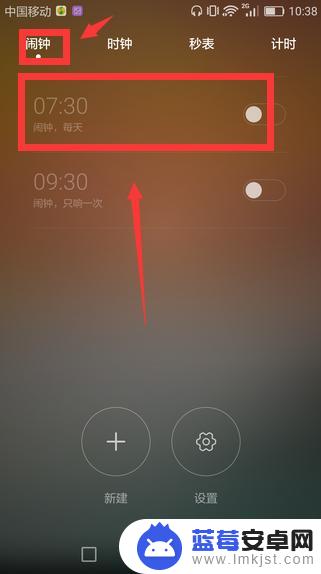
3.在编辑闹钟设置中,点击打开铃声设置,如图所示
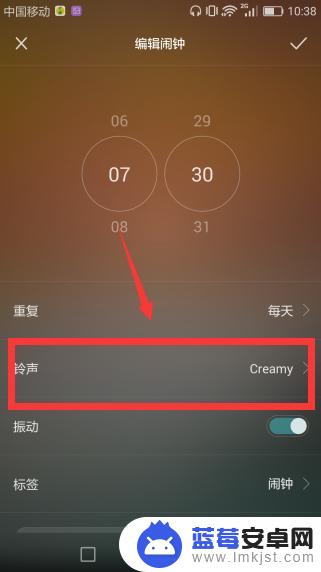
4.在铃声设置中,第一栏为系统默认推荐闹钟铃声
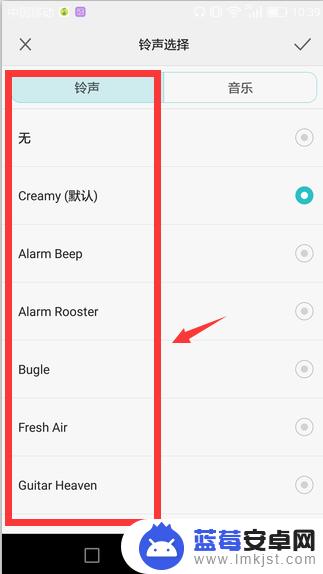
5.在音乐栏中是本地保存的音乐信息,选择一个自己喜欢的音乐。选中然后点击对勾保存
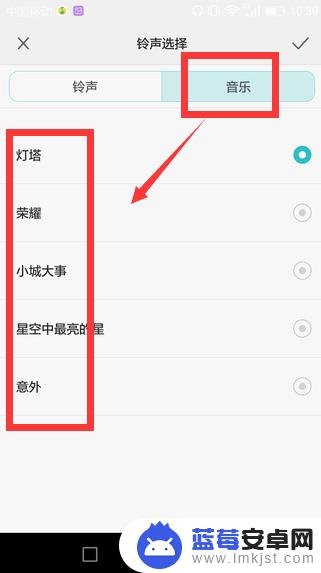
6. 闹钟音乐选择完成后,返回编辑闹钟属性设置中可以查看。最后点击右上角的保存按钮,确定保存生效。【如果是选择本地音乐作为闹钟铃声,则本地音乐不要删除。删除本地音乐则会使闹钟铃声失效】
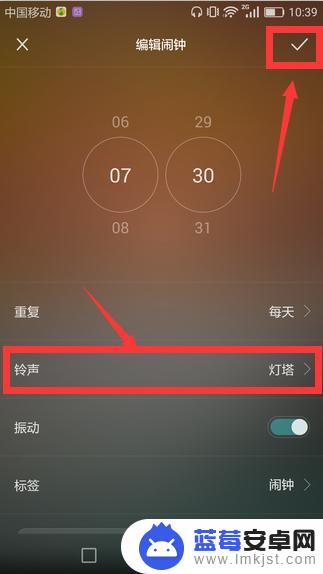
以上就是如何设置华为手机闹钟铃声的全部内容,如果有遇到这种情况,那么你就可以根据小编的操作来进行解决,非常的简单快速,一步到位。












